როგორ ჩართოთ ან გამორთოთ მკითხველის რეჟიმი Chrome-ში
Miscellanea / / April 03, 2023
Google Chrome არის ერთ-ერთი ყველაზე პოპულარული ბრაუზერები მსოფლიოში. და თუმცა ფუნქციებით შეფუთული, ის გამოტოვებს შენიშვნას მკითხველის რეჟიმში. მიუხედავად იმისა, რომ Chrome-ში შეგიძლიათ გამოიყენოთ მკითხველის რეჟიმი, პარამეტრი საოცრად იმალება. მაგრამ რატომ შიში, როცა ჩვენ გყავთ დაფარული? აქ არის ყველა გზა, რომლითაც შეგიძლიათ მიიღოთ კითხვის რეჟიმი Chrome-ზე.
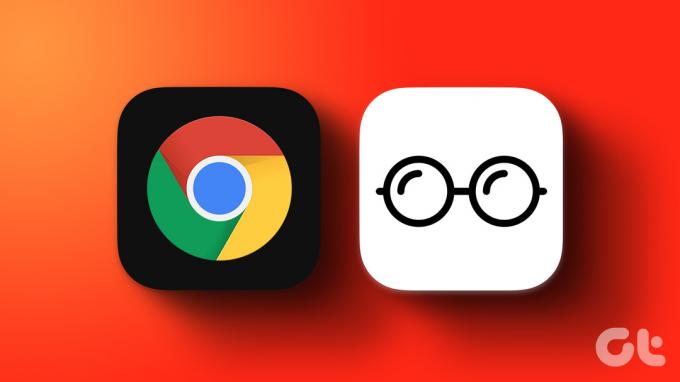
მკითხველის რეჟიმი, რომელსაც ასევე უწოდებენ კითხვის ხედს, არის ძალიან სასურველი ფუნქცია. მიუხედავად იმისა, რომ სხვა ბრაუზერები მას ახდენენ, Google Chrome მალავს მას. ასე რომ, მოდით გამოვავლინოთ ქრომის მკითხველის საიდუმლო რეჟიმი დამატებითი შეფერხების გარეშე.
რა არის მკითხველის რეჟიმი
როგორც სახელი გვთავაზობს, რეჟიმი შექმნილია იმისთვის, რომ დაგეხმაროთ ფოკუსირება სტატიაზე ან ტექსტზე, რომლის წაკითხვაც გსურთ. ის აფუჭებს ვებ გვერდებს, ანუ შლის არასაჭირო ელემენტებს, როგორიცაა რეკლამა, გრაფიკა და სხვა შეუსაბამო შინაარსი.
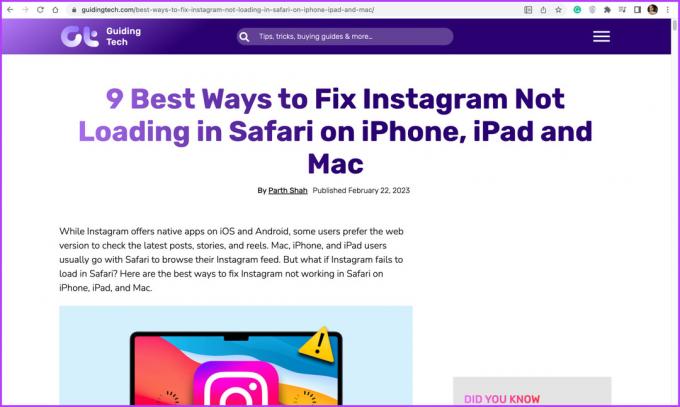

და არა მხოლოდ კონტენტის ოპტიმიზაციისთვის, ყველა სასურველი რეჟიმი ასევე ეხმარება შეზღუდული შესაძლებლობის მქონე ადამიანებს უკეთ წაიკითხონ, რადგან თქვენ შეგიძლიათ დააკონფიგურიროთ შრიფტი, შრიფტის ზომა და ფონის ფერი.
როგორ ჩართოთ მკითხველის რეჟიმი Chrome-ზე
Მსგავსია ბნელი რეჟიმის იძულება Chrome-ზე, მკითხველის რეჟიმის ჩართვის ორი გზაც არსებობს. ერთი ექსპერიმენტული დროშებით და მეორე გაფართოებების გამოყენებით. განვიხილოთ ორივე ეტაპობრივად.
მეთოდი 1: Chrome Flags-ით
Chrome დროშები არის Chrome-ის ექსპერიმენტული ფუნქციების ნაკრები, რომელიც საშუალებას გაძლევთ შეხვიდეთ ბრაუზერის ფარულ ფუნქციებზე. და აი, როგორ აკეთებ ამას,
Ნაბიჯი 1: გაუშვით Chrome, აკრიფეთ chrome://flagsდა დააჭირეთ enter.
ნაბიჯი 2: აი, მოძებნე მკითხველის რეჟიმი საძიებო ზოლში.
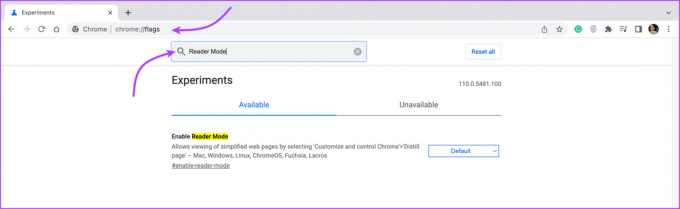
ნაბიჯი 3: ჩამოსაშლელი მენიუდან აირჩიეთ ჩართული.

ნაბიჯი 4: დააწკაპუნეთ ხელახლა გაშვების ღილაკზე გვერდის ბოლოდან ამ ცვლილებების გამოსაყენებლად.
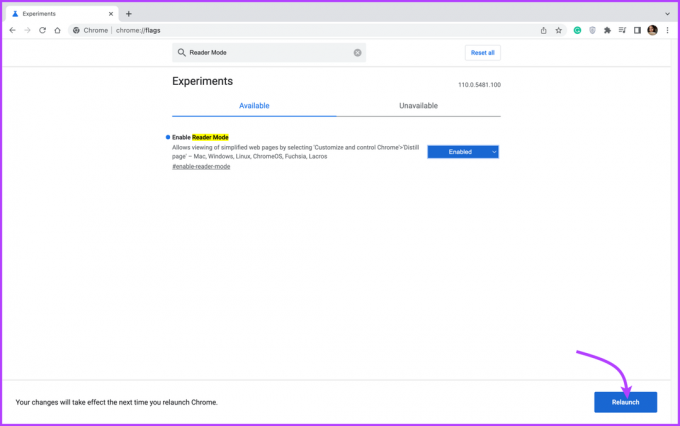
ნაბიჯი 5: ახლა, როდესაც ხსნით ვებსაიტს უამრავი ტექსტით, წიგნის ხატულა გამოჩნდება მისამართების ზოლში (მარჯვენა კუთხეში). დააწკაპუნეთ მასზე, რომ ჩართოთ მკითხველის რეჟიმი.
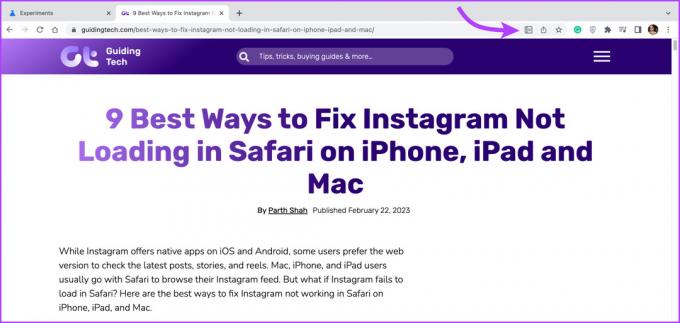
ნაბიჯი 6: მკითხველის რეჟიმის პარამეტრების შესაცვლელად დააწკაპუნეთ A.
ნაბიჯი 7: შეგიძლიათ გაზარდოთ ან შეამციროთ შრიფტის სტილი, ზომა და ფონის ფერი.

შენიშვნა: თუ ვერ ხედავთ მკითხველის რეჟიმის ხატულას, დააწკაპუნეთ სამპუნქტიან მენიუზე ზედა მარჯვენა კუთხიდან და აირჩიეთ Enter Reader Mode.
მკითხველის რეჟიმის გამორთვისთვის,
- დააწკაპუნეთ მკითხველის რეჟიმის ხატულაზე.
- დააწკაპუნეთ სამი წერტილის ხატულაზე მკითხველის რეჟიმიდან გასასვლელად.
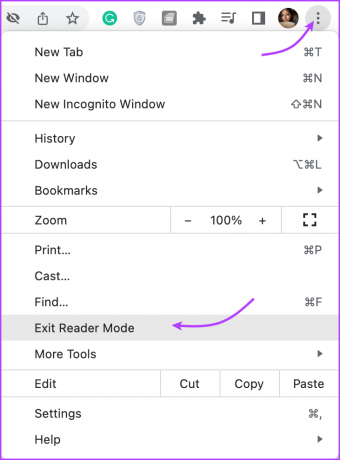

მაგრამ რატომ ინახავს Chrome მკითხველის რეჟიმს დამალული
მარტივად შეიძლება ითქვას, რომ Google ინახავს მკითხველის რეჟიმს დამალული, რადგან ფუნქცია ამჟამად ექსპერიმენტულია, რადგან ის ინახება დროშების ქვეშ, სანამ ფუნქცია სტაბილური ან სრულად ფუნქციონირებს.
თუმცა, ჩვენ ასევე შეგვიძლია ვივარაუდოთ, რომ ფარული მკითხველის რეჟიმი უზრუნველყოფს, რომ Google-ისა და ვებსაიტის რეკლამის შემოსავალი არ შეფერხდეს.
მეთოდი 2: გამოიყენეთ გაფართოებები Chrome-ში მკითხველის რეჟიმის ჩასართავად
იშვიათად არის ამოცანები, რომლებიდანაც Chrome გაფართოებები ვერ ახერხებენ დროის თვალყურის დევნება რომ ჩანართების გადართვა მარტივად. მოსალოდნელია, რომ Google არ გაგიცრუებს იმედებს და ჩვენ გვაქვს სხვადასხვა გაფართოებები, რომლებიც ააქტიურებენ Reader Mode-ს ერთი დაწკაპუნებით.
აი, როგორ შეგიძლიათ ჩამოტვირთოთ და გამოიყენოთ გაფართოება მკითხველის რეჟიმის გასააქტიურებლად.
Ნაბიჯი 1: გადადით Chrome-ის ვებ მაღაზიაში და მოძებნეთ მკითხველის რეჟიმი.
Chrome ვებ მაღაზია

ნაბიჯი 2: აირჩიეთ გაფართოება თქვენი არჩევანით. მაგალითად, ჩვენ ვიყენებთ Easyview Reader ხედს.
ნაბიჯი 3: დააწკაპუნეთ Chrome-ში დამატება.
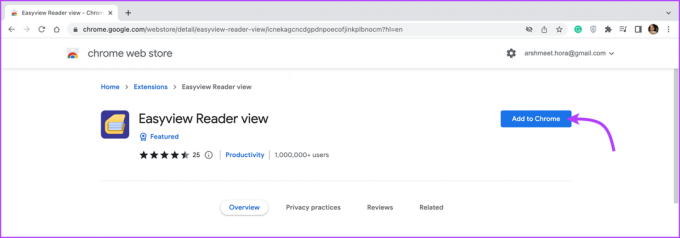
ნაბიჯი 4: შემდეგი, დაადასტურეთ მოქმედება გაფართოების დამატებაზე დაწკაპუნებით.
ნაბიჯი 5: დასრულების შემდეგ გახსენით თქვენთვის სასურველი ვებ გვერდი.
ნაბიჯი 6: დააწკაპუნეთ გაფართოების ხატულაზე ზედა მარჯვენა კუთხიდან.

და ზუსტად ასე, ჩართულია Chrome-ის მკითხველის რეჟიმი.
ნაბიჯი 7: თქვენ შეგიძლიათ დაარეგულიროთ მკითხველის რეჟიმის პარამეტრები თქვენს მიერ დამატებული გაფართოების მიხედვით. ამისათვის დააწკაპუნეთ ექვალაიზერის მსგავს ხატულაზე პარამეტრების პანელის გასახსნელად.
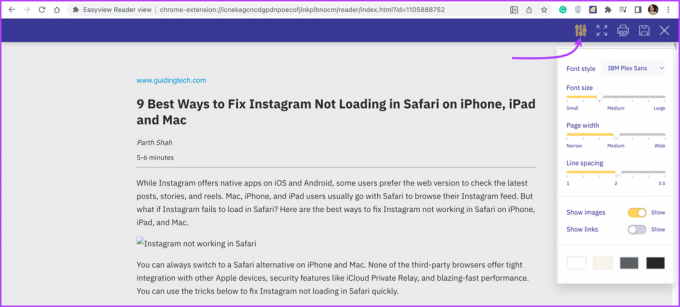
Chrome-ზე მკითხველთა ხედის გამოსართავად, კვლავ დააწკაპუნეთ გაფართოების ხატულაზე. Ის არის! თუ მეტი შეკითხვა გაქვთ, გადახედეთ შემდეგ განყოფილებას.
ხშირად დასმული კითხვები Chrome-ში კითხვის რეჟიმის შესახებ
არა, არცერთი ზემოაღნიშნული მეთოდი (დროშები ან გაფართოებები) არ მუშაობს მობილურ მოწყობილობებზე. აქედან გამომდინარე, თქვენ არ შეგიძლიათ ჩართოთ მკითხველის რეჟიმი Chrome-ზე მობილურზე.
დიახ. ამის გაკეთების უმარტივესი გზაა მკითხველის რეჟიმის ჩართვა და სამი წერტილიანი ხატის დაჭერა. შემდეგ აირჩიეთ ბეჭდვა ან შენახვა როგორც PDF.
დიახ. თუმცა, ის საუკეთესოდ მუშაობს ტექსტით მძიმე ვებ გვერდებზე, როგორიცაა ახალი ამბების სტატიები და ბლოგ პოსტები. და ის შეიძლება არ მუშაობდეს ისე, როგორც ეს იყო დაგეგმილი მულტიმედიური შინაარსის ან რთული განლაგების მქონე გვერდებზე.
წაიკითხეთ ყურადღების გაფანტვის გარეშე
კითხვის რეჟიმი უდავოდ აუმჯობესებს თქვენს კითხვის გამოცდილებას. და მიუხედავად იმისა, რომ Google Chrome-ს აქვს დამალული ფუნქცია, საერთო პროცესი მარტივი და შესასრულებელია. ასე რომ, ვიმედოვნებთ, რომ სტატია დაგეხმარებათ მართოთ მკითხველთა შეხედულებები ქრომის შესახებ.
თუ თქვენ გაქვთ რაიმე შეკითხვა, შეკითხვა ან შემოთავაზება, მოგერიდებათ დაგვიკავშირდეთ ქვემოთ მოცემული კომენტარების განყოფილების საშუალებით.
ბოლოს განახლდა 2023 წლის 27 თებერვალს
ზემოთ მოყვანილი სტატია შეიძლება შეიცავდეს შვილობილი ბმულებს, რომლებიც დაგეხმარებათ Guiding Tech-ის მხარდაჭერაში. თუმცა, ეს არ იმოქმედებს ჩვენს სარედაქციო მთლიანობაზე. შინაარსი რჩება მიუკერძოებელი და ავთენტური.



